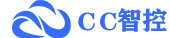scrcpy投屏与Android Studio:开发者的高效调试工具
在移动应用开发领域,高效的调试工具是提升开发效率的关键。scrcpy作为一款开源的Android设备投屏工具,与Android Studio的结合使用,为开发者提供了一种全新的调试体验。本文将深入探讨如何利用scrcpy与Android Studio进行高效调试,以及其在安卓手机投屏方面的应用。
scrcpy简介
scrcpy是一款轻量级的Android设备投屏工具,通过USB或TCP/IP连接,可以将Android设备的屏幕实时投射到电脑上。它不仅支持高清画质,还允许开发者通过电脑键盘和鼠标直接操作Android设备,极大地简化了调试过程。
scrcpy的安装与配置
安装scrcpy非常简单,只需在GitHub上下载对应平台的预编译包,解压后即可使用。对于Windows用户,只需双击运行scrcpy.exe,并通过USB连接Android设备即可。对于Linux和macOS用户,可以通过命令行进行安装和配置。
与Android Studio的集成
将scrcpy与Android Studio集成,可以进一步提升开发效率。首先,确保Android Studio已安装并配置好ADB(Android Debug Bridge)。然后,通过以下步骤实现集成:
- 在Android Studio中打开终端,输入命令启动scrcpy:
scrcpy - 确保Android设备已通过USB连接,并在设备上启用开发者选项和USB调试模式。
- 在scrcpy窗口中,可以直接操作Android设备,同时在Android Studio中进行代码调试。
高效调试技巧
结合scrcpy与Android Studio,开发者可以实现以下高效调试技巧:
- 实时预览:通过scrcpy实时投屏,开发者可以在电脑上直接查看应用在Android设备上的运行效果,无需频繁切换设备。
- 远程调试:通过TCP/IP连接,开发者可以在没有USB线的情况下,远程调试Android设备,极大地提高了调试的灵活性。
- 多设备调试:scrcpy支持同时连接多个Android设备,开发者可以在同一台电脑上同时调试多个设备,提升多设备兼容性测试的效率。
总结
scrcpy与Android Studio的结合使用,为Android开发者提供了一种高效、便捷的调试工具。通过实时投屏、远程调试和多设备调试等功能,开发者可以显著提升开发效率,缩短应用调试周期。无论是个人开发者还是团队协作,scrcpy都是一个值得尝试的工具。
相关推荐: